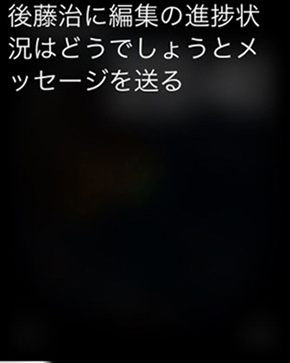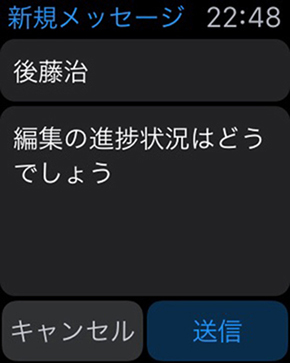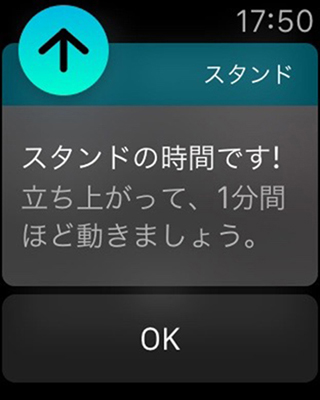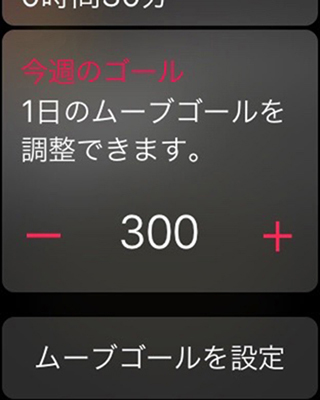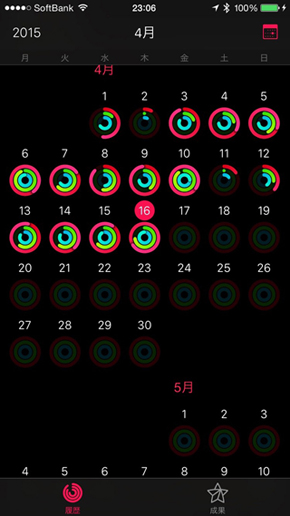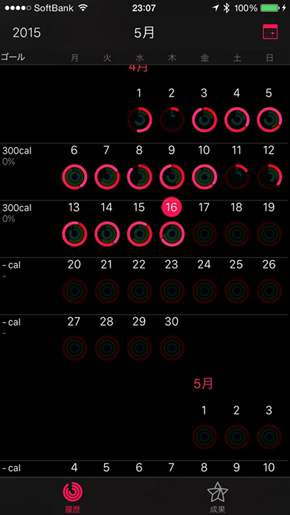Apple Watchを使って2週間――林信行の生活はどう変わったか:「Apple Watch」世界先行レビュー続編(2/4 ページ)
3、iPhoneとのシームレスな通話連携機能
Apple Watchで3番目に便利に感じているのは電話機能だ。と言っても、何もそんなに長時間Apple Watchで通話をしているわけではない。家やオフィスで仕事をしている間は、iPhoneはパソコンや電源アダプタにつないで充電していることが多い(Apple Watchと比べるとiPhoneのほうがはるかにバッテリー切れのタイミングが早い)。
困るのは人からの電話というものは大抵、iPhoneを隣の部屋で充電している時に限ってかかってくる点だ。これまではそういった時、留守電に切り替わる前に取らないとと、あわてて隣の部屋まで飛んでいった。しかし、今では、そんなかっこ悪い真似をしなくても済む。
着信音が2〜3回鳴った後、自動的にApple Watchでも着信音が鳴り始めて、電話を受けることができるので、とりあえずApple Watchで一度、電話に出る。すぐに済みそうな用事なら、そのまま済ませてしまうし、長引きそうなら「今、Apple Watchで受けてしまったのでiPhoneに切り替えます。ちょっと待ってもらっていいですか?」と断って、iPhoneの元へ移動する。
iPhoneを取り上げると、ロック画面の左下に「通話」アイコンが表示されるので、これを上方向にスワイプすると、Handsoff機能で自動的に通話がApple WatchからiPhnoeに転送される。これが単純ながら実に心地が良い連携なのだ。
また、会議中や接客中に電話がかかってきた時、あわててポケットやカバンからiPhoneを探しださずとも、Apple Watchで通話相手を確認したうえで、緊急度が低ければ、空いているほうの手でApple Watchを覆う。すると、Apple Watchの着信音だけでなく、iPhoneの着信音も鳴り止む。これが便利なのだ。
4、ちょっとした調べ物が声だけで済む「Siri」
Apple Watchでは、音声アシスタント機能のSiriも呼び出せる。「次の予定は?」と聞いてカレンダーを表示させることもできれば「ミラノは今、何時?」「24日は何曜日?」「サンフランシスコの人口は?」「魯山人ってどんな人」といった質問をして腕を返すだけで調べることができる(Wikipediaで出てこないような内容は、Webブラウザを搭載していないのでiPhoneで調べるようにと促される)。
また「妻に夕飯は外で食べるとメッセージを送る」と言ってメッセージを送信することもできる。iPhone同様に認識率はかなり高く、歩きながら予定を調べる時などによく使っている。しかも、Apple Watchでは腕を返して画面が点灯した直後に「Hey Siri」といえば自動的に命令受付状態になるので、両手がふさがっている時にも呼び出せて便利だ。
ただ、日本で「Hey Siri」と言って呼び出すのは周囲の目を考えると少し恥ずかしいので、日本語ではせめて「ねえ、Siri」に変えて欲しい、と思う。
筆者はSiriを使ったメッセージ返信は、以前から通話をしているふりをしながらiPhoneでも多用していたが、今でもiPhoneのほうが少しだけやりやすいと感じている。
iPhoneだと「後藤さんに『原稿は今晩になります』とメッセージを送る」と言うと、メッセージが作成され、確認の表示の後「送信しますか?」というSiriの問いに「はい」と答えるだけで返信できた。
これに対してApple WatchのSiriでは確認画面を声で操作できず、いちいち画面の「はい」ボタンを押す必要がある点は、今後、検討対象にしてもらえればと思う。
5、フラストレーションが減り腰痛も改善の「STAND」
ところで、前回の記事の最後に「腰痛も少し軽減した」と書いた。これを読んでネットでは色々な憶測が出回ったようだが、アップルの公式サイトにも書かれている機能なのに正解が出ずにビックリした。
もっとも、筆者も実際に使うまでは軽く見ていたところがあるので、この機能ばかりは実際に使ってみないと、効果が分からないのかもしれない。
人間中心のデザインを重視する北欧では、1990年代ごろからSit&Stand Deskという立った姿勢でも使える仕事机が広がり始め、座りっぱなしをやめようという動きがあった。
それが最近になって、ようやくシリコンバレーにも広がり、今ではシリコンバレーではほとんどのIT企業に立った姿勢で仕事ができる机や、トレッドミルの上を歩きながら仕事ができるデスクなどが置かれ、「Sitting is the new smoking.(座ったままは、昔でいう『喫煙』並みに健康に悪い)」という言葉が広まっている(このフレーズで検索してもらえば、どれだけ大勢がこう言っているかに驚かされるはずだ)。
「スタンド」は、日々の生活の中にちょっとした健康への気遣いを入れていこうというApple Watchの標準機能の一部で、1時間以上座りっぱなしだと音と振動と画面表示で「立ちましょう」と促してくれる。それでもさらに1時間くらい座り続けると、さらにもう少し強めに立つことを促してくる。
逆に1時間に1回、1分以上立ちあがると、Activity画面の3つのリングの一番内側の青い円グラフが1目盛だけ増え、次に座った時からまた1時間のカウントが始まる。1日に12目盛り進むとリングが完成する。
ちなみにActivityのほかの2つのリングは、一番外側の赤いリングが「ムーブ」で、あらかじめ1日の行動で何カロリー消費するかの目標を設定し、それを達成するとリングが完成する。使い込むうちに、もっといけそうだと目標を高めに修正するように修正してくるので、最初は低めに設定しておいたほうがいい。
真ん中の緑のリングはエクササイズで、早歩き以上の運動を1分するごとに目盛りが進み、30分のエクササイズでリングが完成する。
エクササイズといっても本格的なものではなく、普通に健康的に暮らしていれば、どのリングも簡単に完成してしまいそうだが、仕事が佳境に入ったりして忙しくなると、なかなか達成できず、1駅だけ歩こうとか、ちょっと寄り道をして帰ろう、と思わせてくれる。
このやりすぎない健康への気遣いがアクティビティの素晴らしいところだ。ちなみにiPhoneにインストールされる「アクティビティ」アプリでは、月間カレンダーで3つのリングの状況を振り返ったり、週ごとの消費カロリーのアップダウンを確認したりもできる。
Copyright © ITmedia, Inc. All Rights Reserved.
アクセストップ10
- 「これで年単位の品薄が確定」――“Crucial撤退ショック”のPCパーツショップ (2025年12月06日)
- バッファローのWi-Fi 7ルーター「AirStation WSR6500BE6P」を試す 2.5Gbps対応で約2万円 コスパの良さが光る (2025年12月05日)
- 「Appleは悪。Googleは開発者を理解している味方」というEpic GamesのスウィーニーCEOが歓迎する未来は本当にバラ色なのか (2025年12月05日)
- 31.5型4Kスマートディスプレイ「LG MyView Smart Monitor 32SR73U-W」がタイムセールで4万5800円に (2025年12月05日)
- Ewinの折りたたみ式Bluetoothキーボードが28%オフの2849円に (2025年12月05日)
- 64GB構成すら“絶望”が近づく中で、CUDIMMの人気が再上昇 (2025年11月29日)
- さようなら「Crucial」――Micronがコンシューマー向け製品事業から撤退 販売は2026年2月まで継続 (2025年12月04日)
- 「ASUS Dual GeForce RTX 5070」がタイムセールで8万1627円に (2025年12月04日)
- ソニーの85型4Kテレビ「ブラビア KJ-85X80L」が41%オフ(24万8000円)で買えてしまうセール中 (2025年12月03日)
- 高性能アクションカメラ「Insta360 Ace Pro」が10%オフの3万7900円でセール中 (2025年12月05日)